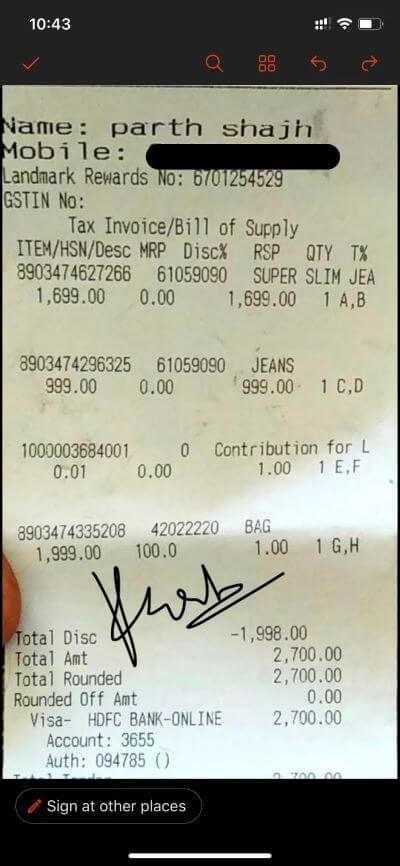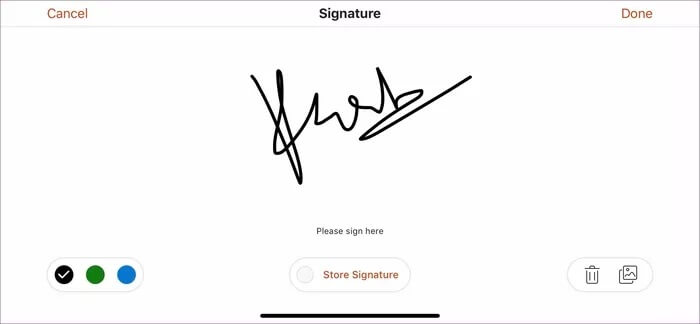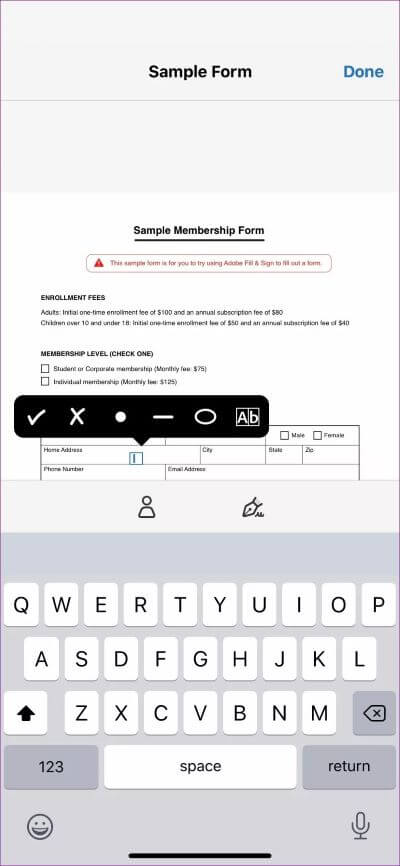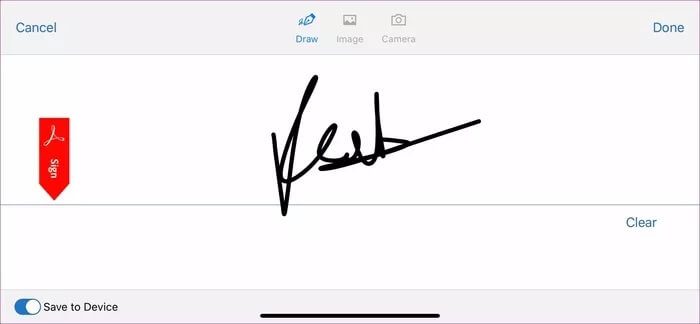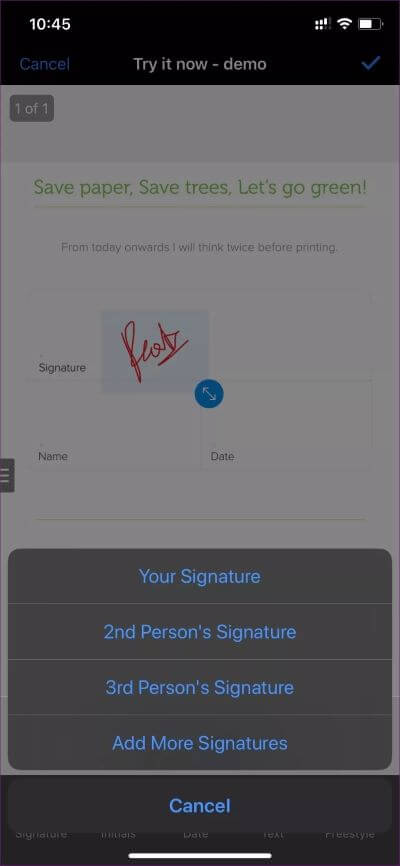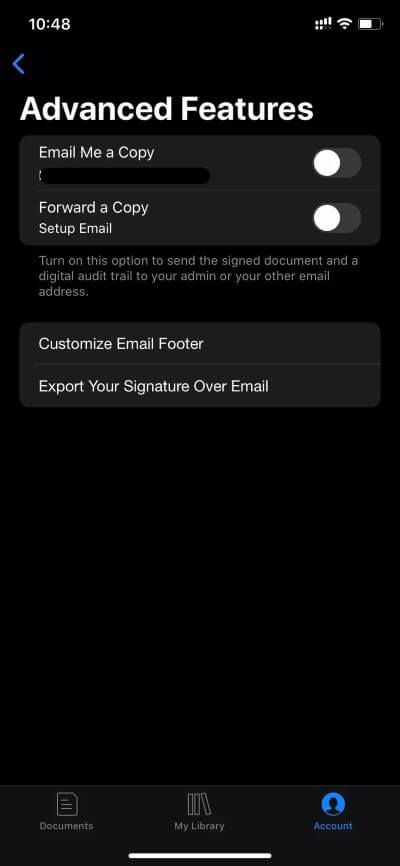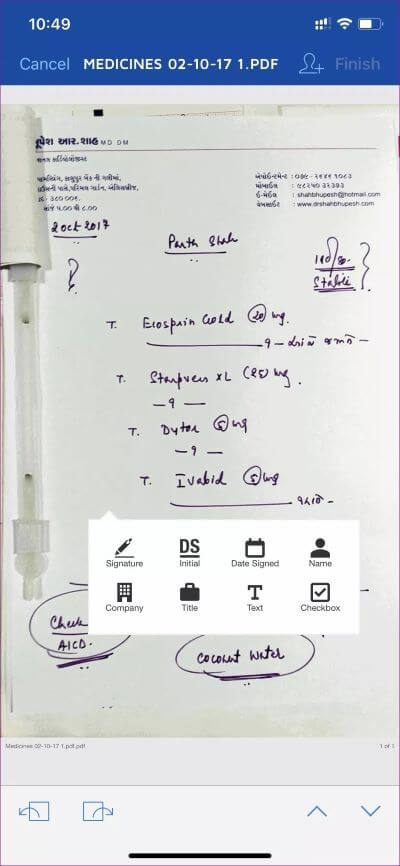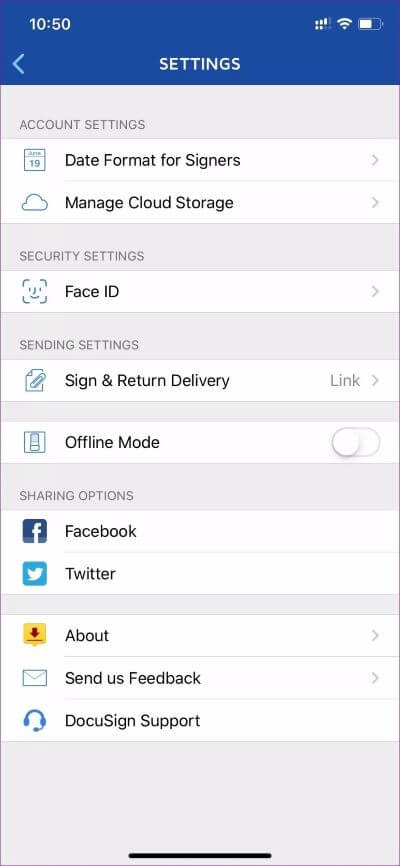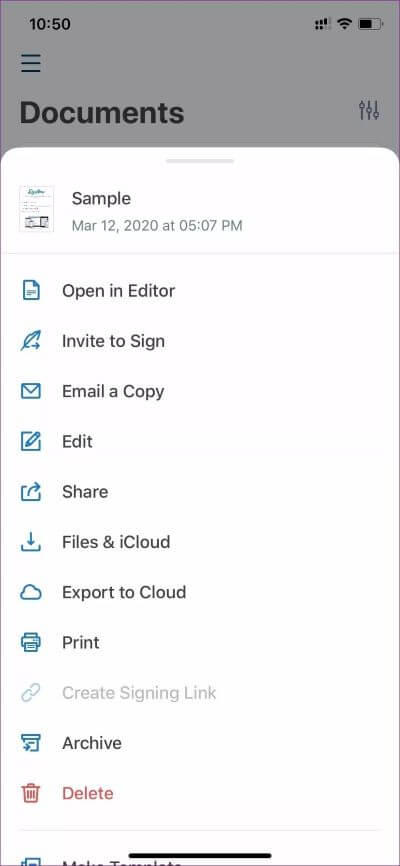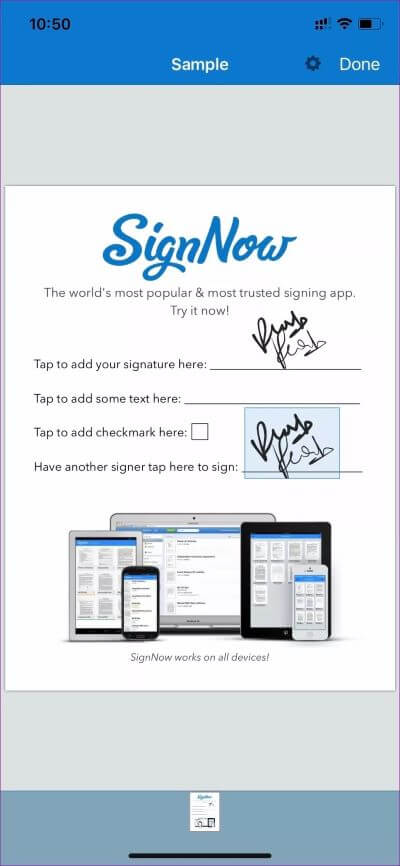iOS 和 Android 上的 5 個最佳文檔簽名應用程序
您是否遇到過必須快速簽署文件或租賃協議的情況? 正常程序需要您打印並簽署文件,然後掃描紙 然後與其他人分享。 這是一個複雜且耗時的過程。 如果我們可以在手機上在一分鐘內完成所有事情會怎樣? 幸運的是,iOS 和 Android 上有一些流行的文檔簽名應用程序。
三星 Galaxy Note 用戶始終可以使用內置工具使用 S-pen 簽署文檔。 但是其他 Android 和 iPhone 用戶呢? Apple App Store 和 Google Play Store 都包含可讓您隨時隨地簽署文檔的應用程序。
我們精心挑選了五款用於簽署 PDF 和文檔的最佳 iOS 和 Android 應用程序。 在這篇文章中,我們將討論它的功能、簽名定制(尺寸、顏色、厚度)、價格、參與度等。 讓我們開始吧。
1.微軟辦公
微軟最近集成了其生產力應用套件,包括 Word、PowerPoint、Excel 和 便箋 和 Office Lens 以及更多功能在一個稱為 Microsoft Office 的解決方案中。 它是生產力工具的瑞士軍刀。
Office 應用程序充滿了提示和技巧. 其中包括簽署 PDF 功能的能力。 該加載項是免費的,不需要 Office 365 訂閱。
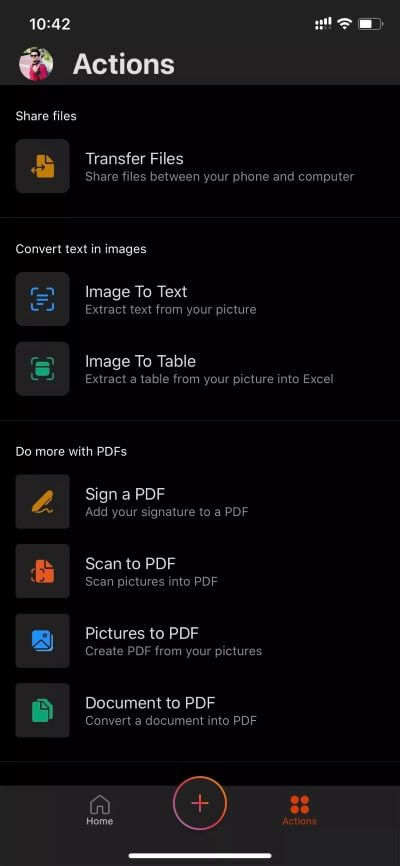
打開 Office 應用程序以獲取“操作”菜單下的“簽署 PDF”選項。 從設備存儲打開文件或 OneDrive 或 Dropbox,然後選擇放置標籤的位置。
將出現一個空白白板以添加簽名。 您可以從照片中導入標籤、存儲簽名,甚至可以將其顏色從默認的黑色更改為綠色或藍色。
文檔保存在應用程序的註釋部分下。 Microsoft Office 可以免費下載。
2. 土坯填充和簽名
另一家軟件巨頭 Adobe 發布了適用於 iOS 和 Android 的專用 Adobe Sign & Fill 應用程序。 顧名思義,用戶可以簽署表格並填寫必要的詳細信息。
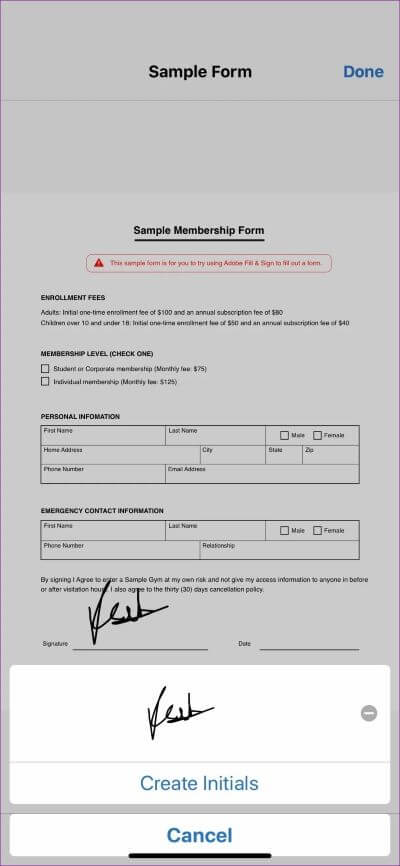
點擊空白屏幕,可以添加文本、十字標記、項目符號等。 要添加簽名,請選擇下面的筆選項並創建簽名或從您的照片或相機中導入。 不幸的是,您無法更改橫幅的顏色。
您可以更改簽名大小。 還可以在設備上創建和存儲姓名首字母。 總體而言,Adobe Fill & Sign 是用於填寫詳細信息和簽署文檔的出色工具。 它完全免費使用。
3. 簽名
這個是給高級用戶的。 SignEasy 是那些經常完成交易並需要客戶簽名的人的首選。 點擊左上角的“+”圖標,從電子郵件、照片、文件或第三方雲存儲中導入文檔。 選擇 Sign 按鈕,您將看到 SignEasy 的真正潛力。
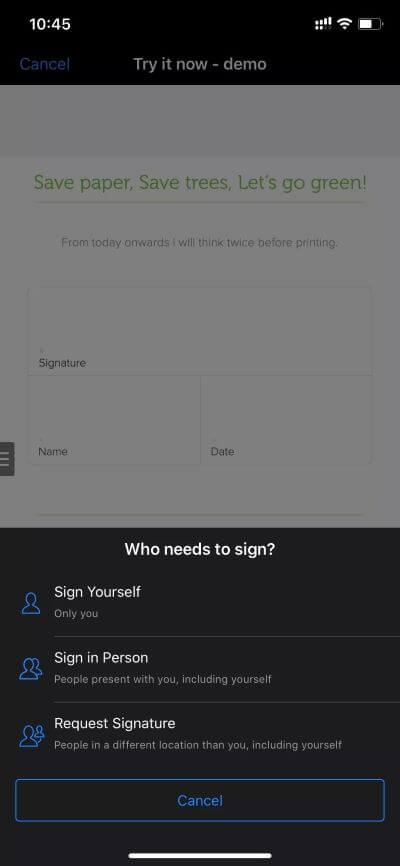
你可以自己簽名,也可以和別人一起簽名,甚至可以請求其他地方的其他人簽名。 這對於可能在不同位置的業務夥伴很有用。
您可以繪製簽名、更改其顏色和大小,然後將其拖動到首選位置。 此外,您可以在文檔中添加日期和文本。
SignEasy 提供模板功能來存儲常用文檔以供將來使用。 其他功能包括生物識別安全、個性化電子郵件頁腳、iCloud 存儲同步等。
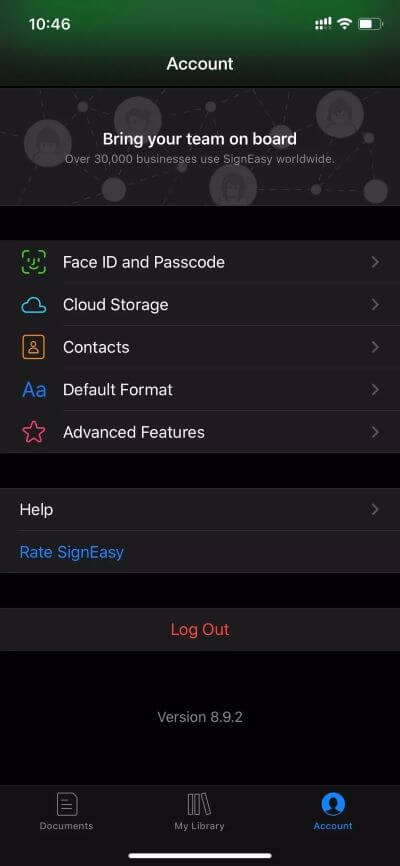
免費版僅限於三個文件。 要使用模板和其他安全功能,需要每年支付 130 美元,從而解鎖同步和共享功能的範圍。
4.文件簽名
在深入研究應用程序之前,我不得不說 DocuSign 提供了最差的板載用戶體驗。 無需通過 Google、Facebook 或 Apple 進行註冊。
點擊“+”按鈕並從本地存儲或第三方雲存儲導入文件。 該應用程序會詢問您是否需要簽名或希望其他人添加簽名。 您可以添加收件人的姓名和電子郵件以共享文檔。
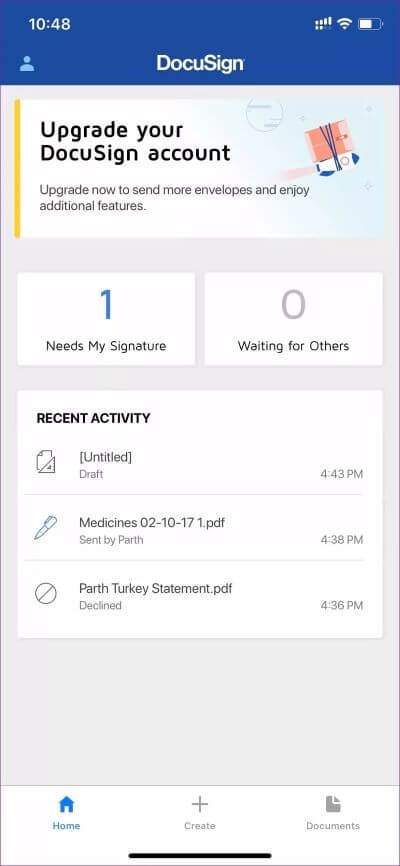
在文檔中,選擇任意空白處,將出現一個對話框。 可以在文件中添加簽名、姓名縮寫、日期、姓名、公司甚至複選框。 我喜歡 DocuSign 允許成員拒絕簽名的方式。 這是一個很好的接觸。
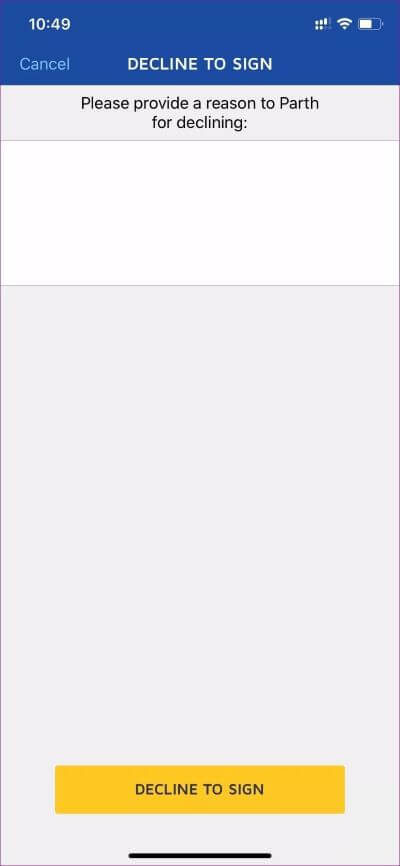
基本功能是免費的,但預共享、模板和安全功能包含在付費個人計劃中,每月收費 9 美元。 還有專門針對房地產和商業計劃的計劃。
5. 現在簽到
我知道 UI 在這些應用程序中並不重要,但我不得不說 SignNow 擁有所有應用程序中最好的 UI。 公式保持不變。 從設備或云存儲導入文檔並點擊空白字段以添加簽名、首字母縮寫、文本、日期或複選標記。
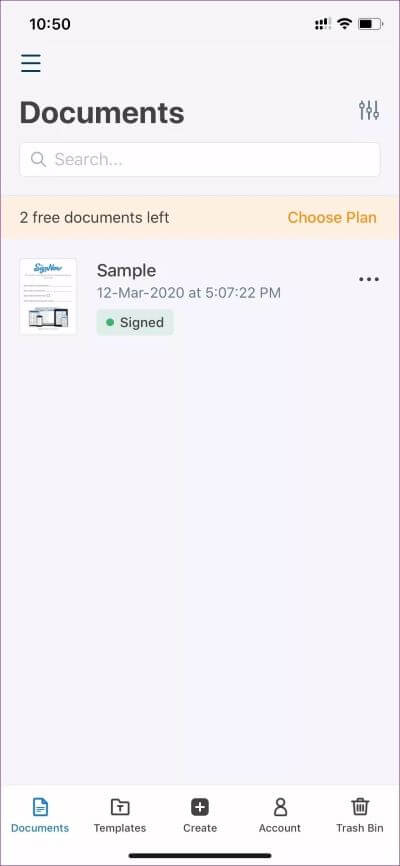
創建標記時,您可以使用鋼筆或熒光筆。 還可以更改標籤的顏色。 該應用程序要求您邀請其他人並與該應用程序的下載源共享文檔的直接鏈接。 您還可以為常用文檔創建模板。
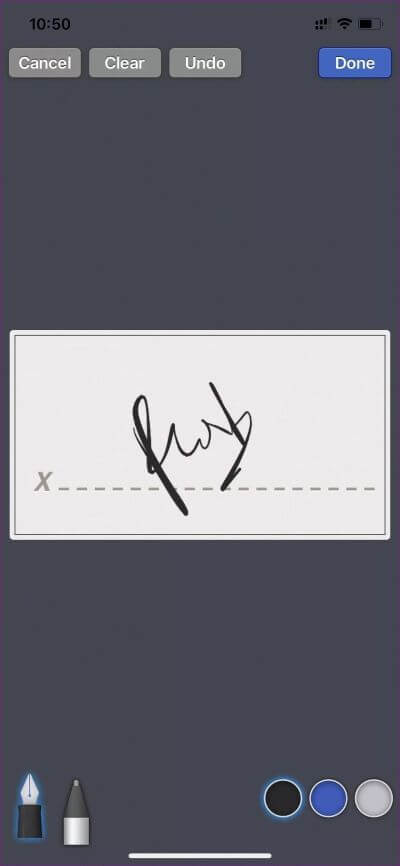
該應用程序最多可免費使用三個文件。 之後,每年將花費 90 美元。
在船上簽署文件
從上面的列表中可以看出,Microsoft Office 和 Adobe Fill & Sign 都是免費且功能強大的產品。 其餘三個是付費的,但它們提供生物特徵認證、模板、高級共享等附加功能。 根據您的需要選擇任何一種。 此外,請在下面的評論部分分享您在 iOS 和 Android 上進行文檔簽名的經驗。